Forguncy ServerはWindows版とLinux版が提供されています。
なお、Linux版のForguncy ServerではWindows版の一部の機能がサポートされていなかったり、設定方法や実現方法が異なるものが存在します。必ずLinux版Forguncy Serverの違いと注意点を確認の上、インストールするかどうかを判断してください。また、インストールにはインターネット接続が必要となります。
ここではLinuxへのForguncy Serverのインストール方法を説明します。Windows へのForguncy ServerのインストールはForguncy Serverのインストール(Windows)をご覧ください。
-
インストール要件の確認
必要システム構成を確認し、インストールしようとしているコンピューターの環境が必要システム構成を満たしているかどうか確認します。
-
Linux版のForguncy Serverをダウンロードします。
納品メールの本文に記載されているURLにアクセスして、インストーラーのアーカイブであるTARファイルをダウンロードします。
ダウンロードしたファイルがインストール対象のOS上にない場合には、SCPコマンドやFTPなどでファイルを対象環境のtmpディレクトリ等に転送します。
-
Linux環境にリモート接続します。
ここではPowerShellを使ってLinuxへリモート接続した場合を例として、操作方法を説明します。SSHクライアントがインストールされていない場合、PowerShellでSSHを使用可能な状態にする必要があります。
-
ダウンロードしたTARファイルがあるディレクトリへ移動します。
-
TARファイルを展開します。
sudo tar -xvf forguncy_linux_x_x_x_x.tar
※xの部分には、Forguncyのバージョンによりそれぞれ異なるバージョン番号が入ります。また、バージョン番号のないファイル名「forguncy_linux.tar」の場合もあります。
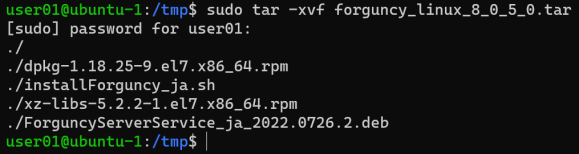
-
Forguncy Serverをインストールします。
展開されたSHファイルを次のコマンドで実行し、Forguncy Serverをインストールします。
sudo bash installForguncy_ja.sh
対象のインストール環境がインターネット接続が有効である場合、実行時に必要となる.NET 8の各種ランタイムをインストールします。インストール作業には数分がかかります。
インストールが完了すると次の内容が表示されます。

-
正常にインストールが完了するとForguncy Serverの機能、およびForguncyサーバー管理ポータルがインストールされます。
アプリケーションをForguncy Serverへ発行し公開が可能となります。詳細についてはアプリの公開を参照してください。
Webブラウザーで赤枠内のURLにアクセスすることで、サーバー管理ポータルにアクセスできます。

参考:Forguncy Serverで公開したアプリケーションを使用する場合は運用ライセンスが必要になります。運用ライセンス認証の手順を参照してください。
アンインストール
次のコマンドでForguncy Serverをアンインストールします。アンインストールしてもユーザーアカウント情報は削除されません。
sudo bash installForguncy_ja.sh -r
「Remove Forguncy Server? (Y/N)」と表示されるため、Y入力してEnterキーを押下します。「Forguncy Server removed successfully.」と表示されれば、アインイストールは完了です。